Hva er Raise Data Recovery og annen viktig informasjon
Som et veiviserbasert verktøy for datagjenoppretting på tvers av plattformer, Øk datagjenoppretting kan hjelpe deg med å hente slettede eller tapte data fra enhver lagringsenhet. Det finnes et bredt utvalg av verktøy for datagjenoppretting på markedet. Du bør bruke et effektivt verktøy, for eksempel Raise. Det er tilgjengelig uansett hvilken type gjenopprettingsproblem du står overfor. Denne artikkelen gjennomgår programvaren og gir annen informasjon du bør vite om den.
SIDEINNHOLD:
Del 1: Hva Raise Data Recovery er
Raise Data Recovery skiller seg ut fra konkurrentene på grunn av sine kraftige funksjoner. Dette verktøyet er fullpakket med innovative verktøy og avanserte funksjoner, og kan dekke et bredt spekter av behov for datagjenoppretting.
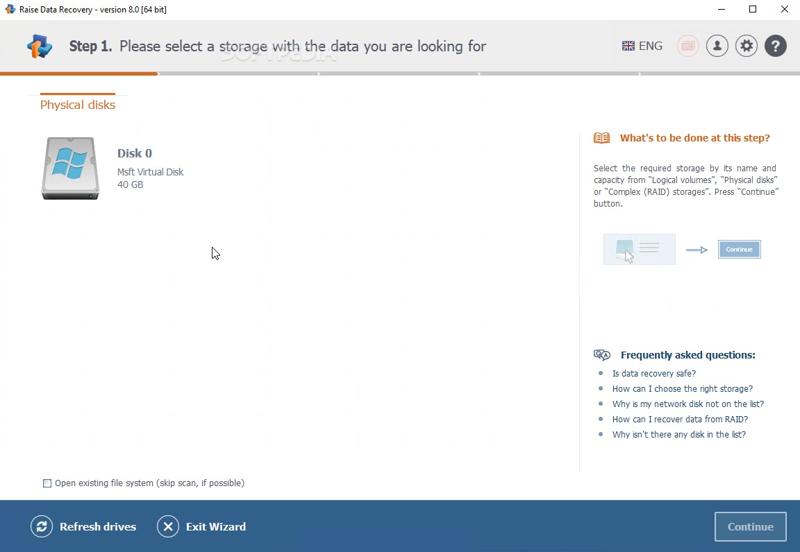
Viktige funksjoner i Raise Data Recovery
1. Gjenopprett data fra interne og eksterne stasjoner.
2. Gjenopprett formaterte stasjoner, slettede filer og ødelagte stasjoner.
3. Fungerer for eksterne stasjoner, minnekort, USB-stasjoner og optiske medier.
4. Kompatibel med ulike filtyper, som bilder, videoer, lyd, filer osv.
5. Integrer hurtigskanning og dypskanning.
6. Hent filer og mapper tilbake fra den tomme papirkurven.
7. Søk og filtrer for å finne bestemte filer.
8. Ordne gjenopprettede elementer og filer.
9. Tilgjengelig for Windows 11/10/8/7/XP/Vista, macOS 11 og nyere, Linux 6.0 og nyere.
Prisen på Raise Data Recovery
Du kan laste ned Raise Data Recovery gratis fra det offisielle nettstedet. Du må imidlertid bestille en lisens for å gjenopprette data fra harddisken din. Korttidsabonnementet koster $34.95 for å få 30 dager med gratis oppdateringer. Langtidsabonnementet koster $49.95 for å få 360 dager med gratis oppdateringer.
Del 2: Gjennomgang av Raise Data Recovery
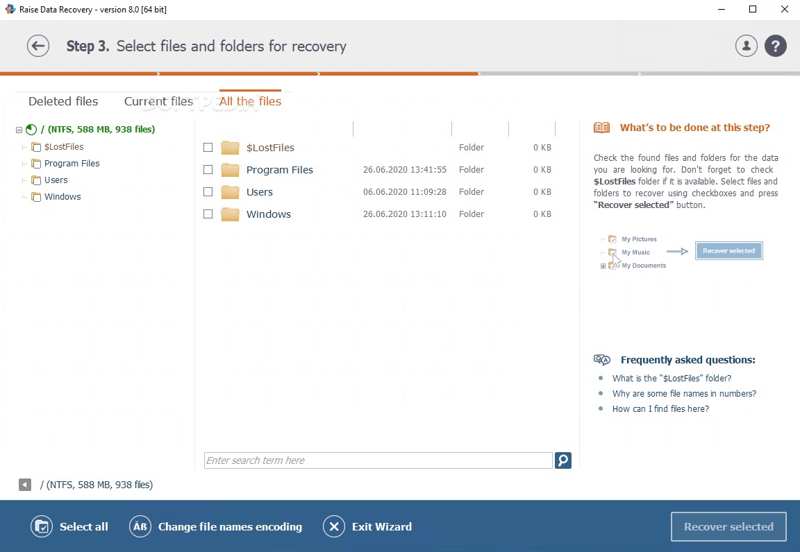
Raise Data Recovery-anmeldelse på G2
Jeg liker det fordi jeg gjenoppretter data fra NTFS- og EXT4-partisjonssystemer, som er kompatible med servere, og reparerer filer med avansert søk. Det er imidlertid tregt å søke etter filer og reparere data på systempartisjonen.
Raise Data Recovery-kanne gjenopprette tapte data fra eksterne harddiskerJeg liker at den tilbyr en forhåndsvisning av filene som skal gjenopprettes. Blant annet støtter den alle operativsystemer, som Windows, Linux og macOS. Jeg liker også navigasjonen i grensesnittet fordi det er enkelt.
Raise Data Recovery-anmeldelse på Capterra
Det hjelper meg med å gjenopprette data fra harddisk, PC og server som er kompatible med NTFS og EXT4 etter at jeg har slettet filer ved et uhell, men jeg har ingen problemer med kontroll eller funksjon for systemet mitt.
Anmeldelse av Raise Data Recovery på Softpedia
Raise Data Recovery er veldig enkelt å sette opp, og du trenger bare å følge en rekke enkle trinn når du vil gjenopprette tapte filer. I tillegg gis det nyttige instruksjoner.
Vår anmeldelse av Raise Data Recovery
- Den kan gjenopprette data fra interne og eksterne harddisker, SSD-er, USB-er og RAID-er.
- Raise Data Recovery fungerer for et bredt spekter av operativsystemer.
- Den er tilgjengelig for alle slags filsystemer, som FAT/FAT32, ExFAT, NTFS, ReFS, HFS+, APFS, Ext2-Ext4, ReiserFS og UFS.
- Den tilbyr både hurtigskanning og dypskanning.
- Den kan ikke gjenopprette filer som ble slettet for flere dager siden.
- Det tar lang tid å skanne og gjenopprette data.
- Den mangler avanserte funksjoner for datagjenoppretting.
Del 3: Det beste alternativet for å øke datagjenopprettingen
Suksessraten for datagjenoppretting er ikke alltid 100 %. Det samme gjelder Raise Data Recovery. Hvis programvaren ikke er tilgjengelig for deg, er det viktig å finne en god alternativ løsning. For eksempel, Apeaksoft Data Recovery kan raskt gjenopprette diverse data fra harddisken din.
Det beste alternativet for å øke datagjenoppretting
- Gjenopprett alle filer på Windows og Mac.
- Støtte for bilder, videoer, dokumenter, e-poster osv.
- Gjenopprett data fra papirkurven, harddisk, flash-stasjon og mer.
- Leverer høy suksessrate og utmerket gjenopprettingshastighet.
Sikker nedlasting
Sikker nedlasting

Slik gjenoppretter du data med Raise Data Recovery Alternative
Trinn 1. Installer datagjenoppretting
Last ned og installer det beste alternativet til Raise Data Recovery på datamaskinen din. Start det når du mister viktige filer. Gå til Harddiskgjenoppretting fanen og velg ønsket disk. For å gjenopprette data fra en flyttbar stasjon, gå til Gjenoppretting av USB/SD-kort fane. Klikk på start Scan -knappen for å skanne tapte data på harddisken din.

Trinn 2. Forhåndsvis data
Velg Type liste fanen og velg ønsket datatype. Du kan også søke etter bestemte filer ved hjelp av søkefeltet. Velg en fil og klikk på Mer info knappen for å se informasjonen.

Trinn 3. Gjenopprett filer
Velg alle filene du vil gjenopprette, og klikk på Gjenopprette knapp. Angi en utdatamappe og trykk på OK.

Konklusjon
Denne artikkelen ble gjennomgått Raise Data Recovery for Mac, Windows og Linux. Du bør forstå hva programvaren kan gjøre og brukeranmeldelsene. Dessuten har vi identifisert et alternativt program: Apeaksoft Data Recovery. Det tilbyr en høyere suksessrate og er enkelt å bruke. Hvis du har andre spørsmål om dette programmet, kan du gjerne legge igjen en melding under dette innlegget.
Relaterte artikler
Du kan gjenopprette tapte videoer på en Android-telefon med forskjellige metoder. Dessuten kan du gjenopprette slettede videoer på Android uten sikkerhetskopier.
Lær hvor slettede tekstmeldinger er lagret på Android, og utforsk hvordan du kan gjenopprette tekstmeldinger på Android på flere velprøvde måter!
Hva er Lenovo Recovery, og hvordan gjenoppretter man stasjonære, bærbare og nettbrett fra Lenovo ved hjelp av Lenovo Recovery? Finn svar i dette innlegget.
Det har oppstått et problem, og systemet kan ikke gjenopprettes? Ikke bekymre deg! Dette innlegget er her for å hjelpe deg med å gjenopprette systemet på en enkel måte!

